Om du tidigare har använt ett SQL Server Power Pivot-tillägg för att skapa en inbäddad datamodell i Excel 2010 levereras den nya integrerade datamodellen i senare versioner av Excel utan några överraskningar. I Excel 2013 eller senare flyttas samma datamodellfunktion som du använde i Power Pivot intakt (d.v.s. med fullständigt stöd för DAX-uttryck, KPI:er, hierarkier osv.) från den behörighet som visas för SQL Server-tillägg för Excel och till Excel korrekt.
Det här är ett stort skift på placering av funktioner, och det har en corollary på servernivå. Som du ser i följande diagram introduceras nya värdkrav när du uppgraderar en datamodell om du vill visa, använda och hantera arbetsboksdatamodeller i en samarbetsmiljö. Om du uppgraderar till Excel 2013 samtidigt öppnas nya möjligheter att använda en modell i molnet. Men dessa affärsmöjligheter kommer på bekostnad av interoperabilitet. Efter uppgraderingen kan du inte längre redigera eller använda en arbetsboksdatamodell i Excel 2010 med hjälp av någon av de tidigare versionerna av Power Pivot för Excel-tillägget, du kan inte heller ha den hos Excel Services i SharePoint Server 2010. Som du ser när det gäller datamodeller är uppgraderingen ett sätt, från klienten hela vägen till värdplattformen.
Organisationer som blandar skrivbordsprogram eller serverprogram i samma datormiljö får problem med versionskompatibiliteten om de uppgraderar en modell till ett nyare format när kollegor fortfarande använder Excel 2010 och tidigare versioner av Power Pivot för Excel. I den här artikeln beskrivs uppgraderingssökvägen, beroenden mellan klient- och serverprogram och de felmeddelanden som visas när du använder datamodeller i en miljö med olika miljöer.
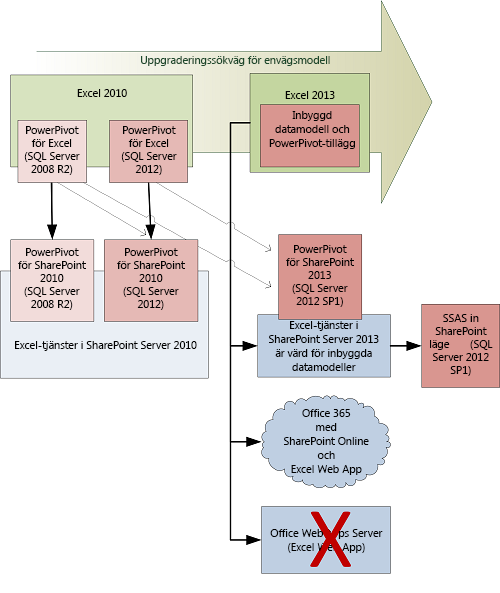
Vi går igenom diagrammet ovan en del i taget för att förstå konsekvenserna.
I Excel 2010 släppte SQL Server en serie Excel-tillägg för att skapa datamodeller som förenklar och utökar dataanalyser i pivottabeller, pivotdiagram och (endast i SQL Server 2012) Power View-rapporter. I Power Pivot för Excel-tillägget som arbetsytan för redigering av en datamodell samt interna komponenter för inläsning och fråga efter data på skrivbordet.
Om du vill dela din dataanalys i SharePoint behöver du motsvarande serverkomponenter för att läsa in och köra frågor för datamodellen i bakgrunden. Power Pivot för SharePoint som fyllts i.
Observera att när du uppgraderar servrarna (genom att gå vidare till nästa version av Power Pivot för SharePoint eller migrera till SharePoint Server 2013) kan du fortsätta att använda datamodellerna som den är, utan att uppgradera modellen till ett nyare format. Detta indikeras av de prickade linjerna som löper diagonalt från en datamodell till varje efterföljande version av servern, i endast framåtriktning.
Obs!: När du använder äldre Power Pivot arbetsböcker på nyare serverplattformar får du samma funktioner som tidigare, minus schemalagd datauppdatering. Schemalagd datauppdatering stöds endast för datamodeller som överensstämmer med versionen av servern. Mer information finns i Uppgradera arbetsböcker och Schemalagd datauppdatering (SQL Server 2012 SP1).
Spola framåt till Excel 2013-arbetsbokens datamodeller
Till höger i diagrammet lägger du märke till hur Excel 2013 och Excel Services helt integrera datamodeller som en intern funktion. Precis som Excel har förbättrats för att lagra datamodeller har Excel Services utökats för att strömma en datamodell på en serverplattform. Eftersom Excel är nu ägare till modelleringsupplevelsen flyttas modelllagring och dataåtergivning tillsammans över värdplattformar som används för Excel-arbetsböcker, inklusive molnet, men utan Office Online Server. Office Online Servern har inte stöd för att skapa, redigera eller använda arbetsboksdatamodeller.
I SharePoint Server 2013 finns fortfarande ett SQL Server 2012-tillägg (SP1) Power Pivot för SharePoint-tillägg men bara för att ge några extra tillägg: schemalagd datauppdatering, Power Pivot-galleri och Power Pivot Management Dashboard. I en ren paus från det förflutna utför SQL Server 2012 SP1-versionen av Power Pivot för SharePoint inte längre det tunga arbetet när det gäller att omdirigera frågor till datamodeller som lagras i minnet.
Observera att SQL Server 2012 SP1 Analysis Services i SharePoint fortfarande visas i bilden. I lokal miljö fortsätter SQL Server Analysis Services att lagra datamodellen, men den körs nu utanför SharePoint och tar emot databelastning och frågeförfrågningar direkt från Excel Services i stället för Power Pivot webbtjänsten.
Observera att SharePoint Server 2010-ctomers : Klientprogram som används för att skapa en datamodell måste justeras mot de serverprogram som är värd för en datamodell. För SharePoint Server 2010 innebär det att du måste fortsätta använda Excel 2010 och ett Power Pivot för Excel-tillägg för att skapa och underhålla en datamodell. Excel 2013 kan inte användas för att skapa datamodeller som körs SharePoint Server 2010.
Felmeddelanden i blandade miljöer
I det här avsnittet beskrivs fel som uppstår när du använder en datamodell som är inkompatibel med din Excel.
"Initieringen av datakällan misslyckades"
Det här felet inträffar när du öppnar en nyare datamodell i en äldre version Power Pivot ett tillägg. Datamodellen skapades till exempel i Excel 2013 och öppnades sedan i Excel 2010.
Du kan komma runt problemet genom att uppgradera till Excel 2013, Office Professional Plus version. Datamodeller som skapas i Excel 2013 körs endast i arbetsböcker som också öppnas i Excel 2013.
Mer information: PowerPivot-fel: Initieringen av datakällan misslyckades
"Den här arbetsboken Power Pivot en datamodell som har skapats med en tidigare version Power Pivot tillägg tillägget. Du måste uppgradera den här datamodellen med Power Pivot i Microsoft Excel 2013 "
Det här felmeddelandet visas när du öppnar en äldre datamodell (som skapades i Excel 2010 med 2008 R2- eller 2012-versionen av Power Pivot-tillägget) i Excel 2013 eller Excel 2016. Meddelandet ber dig att uppgradera till det nyare modellformatet.
"Arbetsboken innehåller en modell som inte Power Pivot stöds"
Det här felmeddelandet visas när du öppnar en nyare datamodell (som skapats Excel 2013 eller senare) i SharePoint Server 2010. SharePoint Server 2010 känner inte igen det nya datamodellformatet.
Om du inte uppgraderar till SharePoint 2013 direkt letar du upp en tidigare version av arbetsboken och använder Excel 2010 och ett Power Pivot-tillägg för att underhålla datamodellen. Du kan också använda Microsoft 365 att lagra arbetsboken. Microsoft 365 kan läsa in och fråga efter datamodeller utan Power Pivot för SharePoint. Microsoft Datacenter tillhandahåller stöd i bakgrunden för värdar av datamodeller som är inbäddade i Excel 2013 Excel 2016 arbetsböcker.
Mer information
Arbetsboksdatamodeller i Excel 2013 eller senare ger kraftfulla dataanalyser, inklusive inbäddade Power View-rapportvisualiseringar. Följ de här länkarna om du vill läsa om nya funktioner, fördelarna med uppgraderingen och annat relaterat innehåll.
Uppgradera Power Pivot-datamodeller till Excel 2013 och Excel 2016
Uppgradera arbetsböcker och schemalagd datauppdatering (SQL Server 2012 SP1)
Kompatibilitet med Power Pivot-versioner (endast på TechNet WIKI på engelska)
Specifikationer och begränsningar för datamodeller
Business Intelligence-funktionerna i Excel Services (SharePoint Server 2013): Titta efter avsnitten om "datamodeller".










